Come centrare il testo in Word
Microsoft Office Microsoft Word Ufficio Eroe Parola / / April 03, 2023

Ultimo aggiornamento il

Un buon modo per migliorare la formattazione in un documento Word è centrare il testo. Questa guida spiegherà alcuni modi per farlo.
Microsoft Word ha migliaia di funzionalità che tu potrebbe non essere a conoscenza. Puoi usarlo per generare testo casuale, disegnare immagini personalizzate, trascrivere file audio, creare elenchi complessi e altro ancora.
Tuttavia, non dimenticare alcune delle sue funzionalità più basilari (e comunque potenti). Se stai cercando di creare un documento, vorrai sapere come centrare il testo in Word.
Se non sei sicuro, ecco tutti i metodi per centrare il testo in un documento di Microsoft Word.
Come centrare il testo in Word utilizzando lo strumento Allinea
Il modo più rapido per centrare il testo in un documento di Word è utilizzare il file strumento di allineamento. Ciò ti consente di posizionare il testo a sinistra, al centro o a destra della pagina.
Questi passaggi dovrebbero funzionare per gli utenti di Word su qualsiasi piattaforma e utilizzando qualsiasi versione, incluso
Per centrare il testo in Microsoft Word:
- Apri il documento di Microsoft Word.
- Seleziona il testo che desideri allineare (oppure digitalo prima e poi selezionalo).
- Sulla barra multifunzione, premere il Casa scheda.
- Nel Paragrafo sezione, selezionare il Centro pulsante nel Allineare sezione.
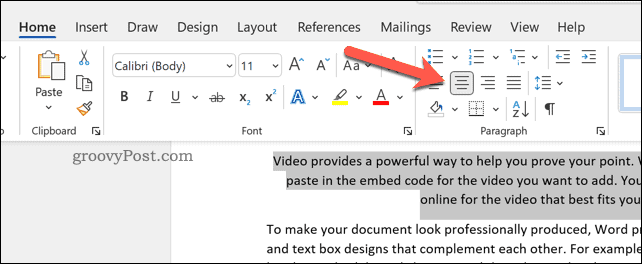
Il tuo testo apparirà al centro della pagina. Se stai usando frasi complete, tuttavia, non sarai in grado di notarlo a meno che non dividi il testo.
Utilizzo del menu Paragrafo
Puoi anche utilizzare il menu Paragrafo più avanzato per centrare il testo in Word.
Per centrare il testo in Word utilizzando il menu Paragrafo:
- Apri il documento di Word.
- Fare clic con il tasto destro sul testo selezionato e premere il tasto Paragrafo opzione.
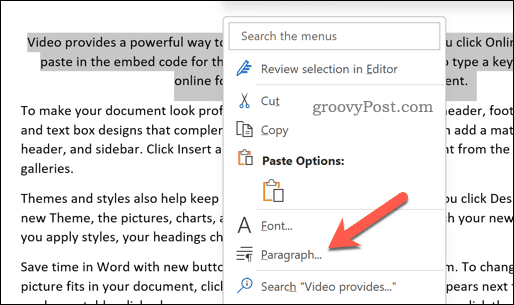
- Nel Rientro e spaziatura scheda nel Paragrafo menu, selezionare il Allineamento menu a discesa e selezionare Centrato O Centro, a seconda della versione di Word.
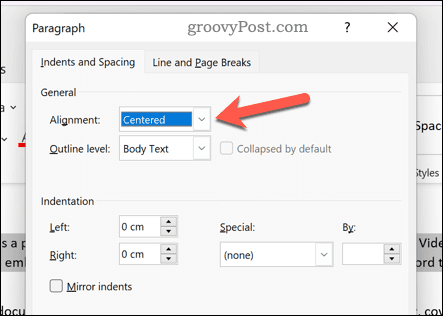
- Premere OK salvare.
Come centrare il testo in una tabella di parole
Se hai creato una tabella in Word, puoi formattare il testo in modo che sia centrato in ogni segmento della tabella.
I passaggi per eseguire questa operazione variano a seconda della versione di Word, ma dovrebbero funzionare per le versioni recenti (inclusi gli abbonati a Microsoft 365).
Per centrare il testo in una tabella in Microsoft Word:
- Apri il documento di Microsoft Word contenente una tabella.
- Seleziona i segmenti della tabella in Word contenente il testo che desideri allineare al centro.
- Quindi, premi il Strumenti tabella > Layout scheda sulla barra multifunzione.
- Nel Allineamento selezionare l'opzione centrale preferita per la tabella (come centrato in alto, centrato al centro o centrato in basso).
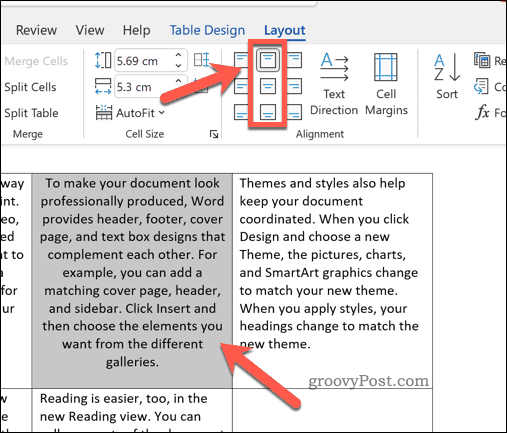
Eventuali modifiche apportate verranno applicate immediatamente. Puoi ripetere questi passaggi per altri segmenti della tabella o per la tabella nella sua interezza.
Utilizzo delle scorciatoie da tastiera
Di fretta? Puoi centrare rapidamente il testo in Microsoft Word utilizzando le scorciatoie da tastiera per portare a termine il lavoro.
Per fare ciò, apri il tuo documento Microsoft Word e seleziona il testo. Quindi, premi il Ctrl+E chiavi (o Comando + E su Mac) per allineare il testo al centro.
Il testo si allineerà immediatamente verso il centro. Per annullare il processo, premere il Disfare pulsante nel Casa scheda o premere CTRL+Z sulla tastiera (o Comando + Z sul tuo Mac).
Creazione di documenti Word
Utilizzando i passaggi precedenti, puoi centrare rapidamente il testo nel documento di Microsoft Word. Se stai cercando alcune tecniche più avanzate per aiutarti a creare il tuo documento, ci sono molti altri suggerimenti che puoi provare.
Ad esempio, perché non provare disegno nel tuo documento Word? Puoi creare immagini personalizzate per adattarle al tono e alla voce del tuo documento.
Puoi anche fare cose più interessanti con il tuo testo, non solo centrarlo. Ad esempio, puoi ruotare il testo in Microsoft Word facilmente. Puoi persino incorpora interi file in un documento Word.
Se stai creando un documento lungo, potresti farlo anche tu tenere traccia del tempo di scrittura e modifica per tenerti in carreggiata.
Come trovare il codice Product Key di Windows 11
Se devi trasferire il codice Product Key di Windows 11 o ne hai solo bisogno per eseguire un'installazione pulita del sistema operativo,...
Come cancellare la cache, i cookie e la cronologia di navigazione di Google Chrome
Chrome fa un ottimo lavoro di memorizzazione della cronologia di navigazione, della cache e dei cookie per ottimizzare le prestazioni del browser online. Il suo è come...
Corrispondenza dei prezzi in negozio: come ottenere i prezzi online durante gli acquisti in negozio
Acquistare in negozio non significa dover pagare prezzi più alti. Grazie alle garanzie di corrispondenza dei prezzi, puoi ottenere sconti online mentre acquisti in...
